pdf如何添加水印?推荐5种实用的方法
pdf如何添加水印?PDF文档因其跨平台、不易篡改的特性,被广泛应用于文件共享、资料存档等场景。然而,未经授权的复制和传播也给PDF文档的安全带来了一定的隐患。为了保护PDF文档的版权,添加水印是一种简单而有效的方法。本文将介绍5种实用的PDF加水印方法,包括在线工具、专业软件以及操作系统自带的功能,帮助大家了解并选择适合自己的方案。

一、使用迅捷PDF转换器在线网站(适合轻量快速需求)
优势:
1.无需安装软件:无需在电脑上安装任何软件,只要有网络连接,通过浏览器即可使用,方便快捷。
2.兼容性强:支持多种浏览器,无论是Windows、Mac还是Linux系统,只要有浏览器就能使用。
水印添加具体步骤:
1.使用浏览器进入在线网站,在上方的功能导航栏中找到【文档处理】,选择其中的【PDF添加水印】功能。
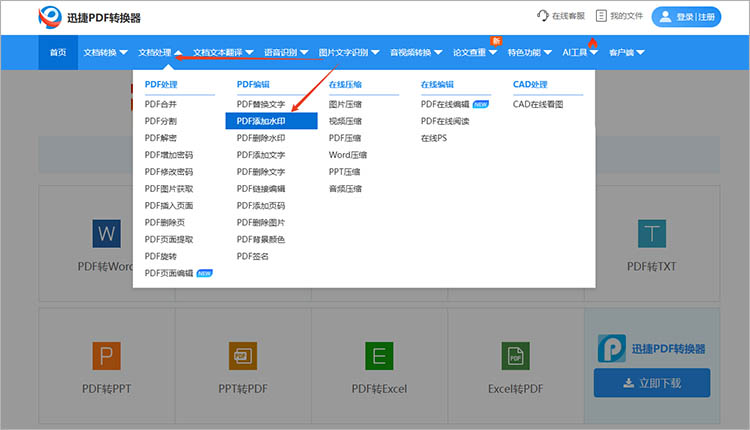
2.将需要处理的文件上传到网站中,点击【设置水印】。
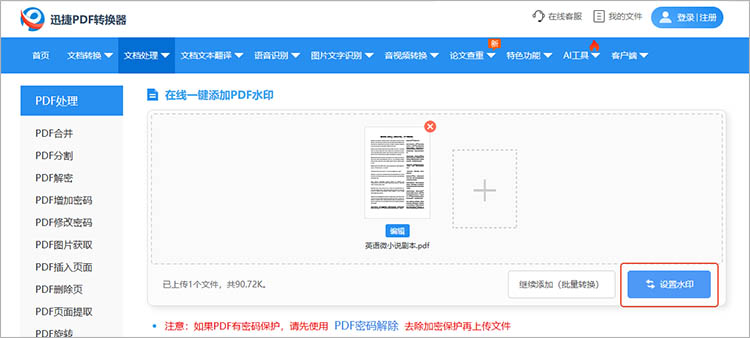
3.在弹出的窗口中,可以对水印的相关参数进行设置,包括水印的类型、外观、位置、范围等。水印添加效果会展示在界面中,方便调整。
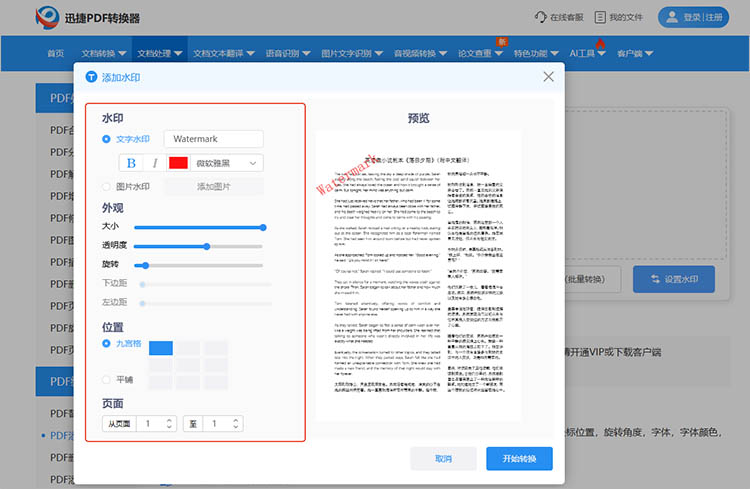
4.调整完成后,点击右下角的【开始转换】,网站会开始运行。
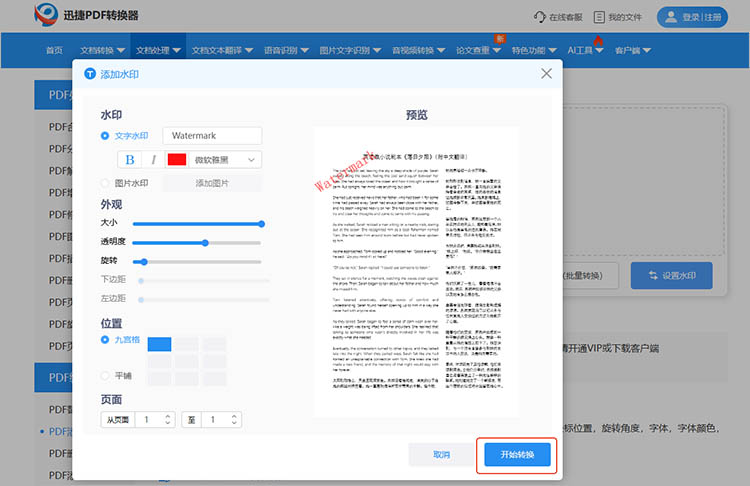
5.添加完成后,点击网站给出的【立即下载】按钮就可以将处理后的文件保存到设备中了。
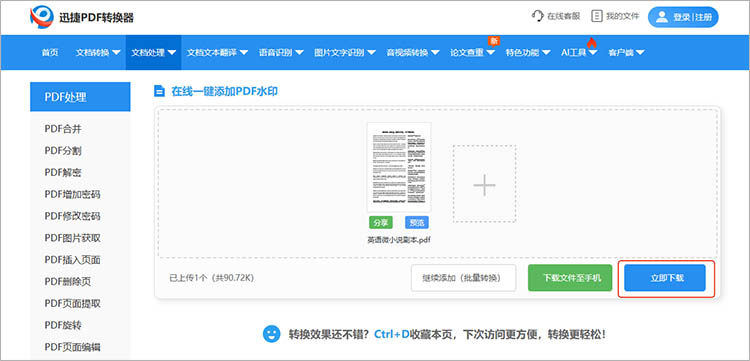
二、通过迅捷PDF编辑器(适合编辑与复杂需求)
优势:
1.高度灵活性:可以像编辑Word文档一样,对水印进行拖拽、缩放、旋转,实现快速定位。
2.多功能合一:除了加水印,它还集成了PDF文本编辑、图片修改、表单填写、页面管理等全方位的编辑功能。
水印添加具体步骤:
1.使用迅捷PDF编辑器打开需要添加水印的PDF文件。
2.在编辑界面中,找到【文档】-【水印】,选择【添加】。
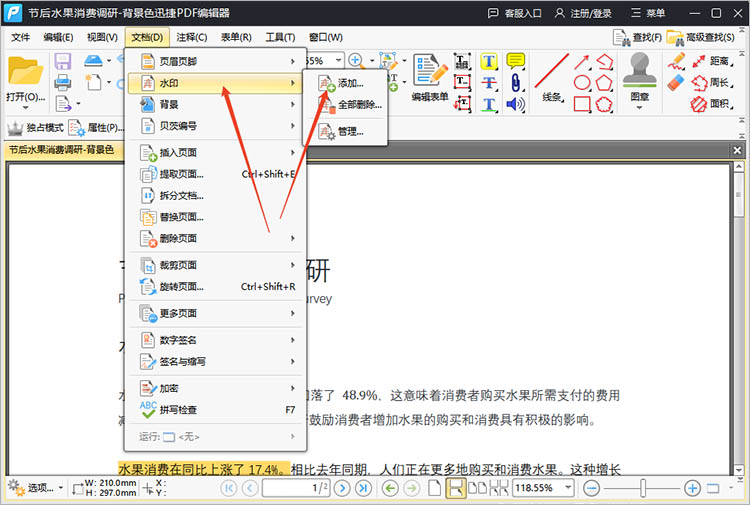
3.在弹出的窗口中,我们需要根据实际需求,对水印的类型、字体、布局、范围进行调整。添加效果将实时展示在右侧的【预览】中,可以进行调整。

4.点击【确定】,水印将被添加到文件中。此时,点击【文件】-【保存】/【另存为】,进行文件保存即可。
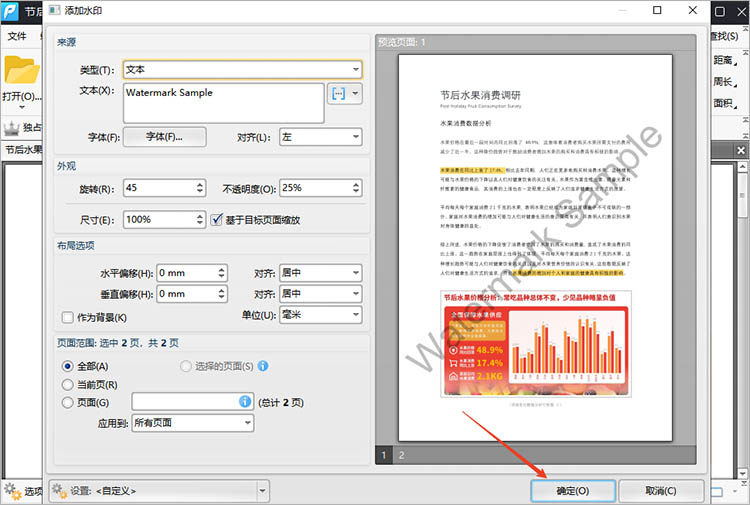
三、利用迅捷PDF转换器(适合批量与格式转换结合需求)
优势:
1.功能丰富:除了添加水印,还支持PDF与多种格式的转换,如Word、Excel、图片等,满足多种文件处理需求。
2.操作简单:界面简洁直观,即使是新手也能快速上手。
水印添加具体步骤:
1.在软件的功能栏中找到【PDF编辑】功能,点击【添加文件】上传需要处理的PDF文件。
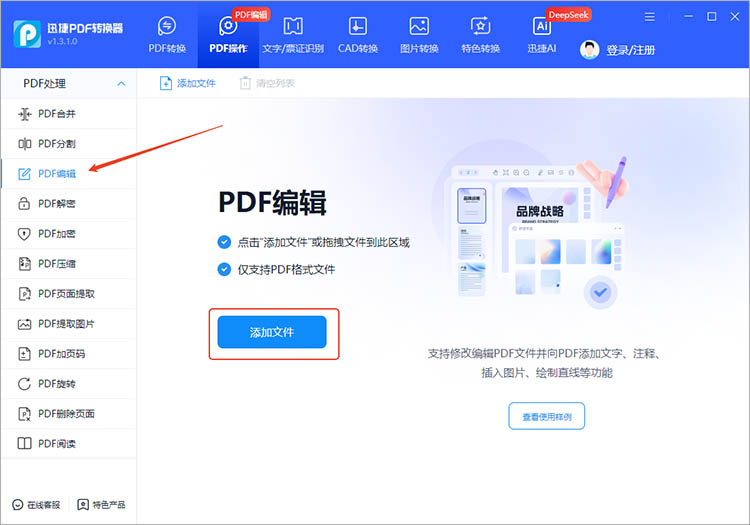
2.根据想要添加水印的类型,在软件中找到对应的功能。
如果想要添加文字水印,可以在功能栏中找到【文本】功能。在合适的位置添加文本框,输入水印文字。然后,再调整文字的颜色、字体、大小、位置和不透明度。
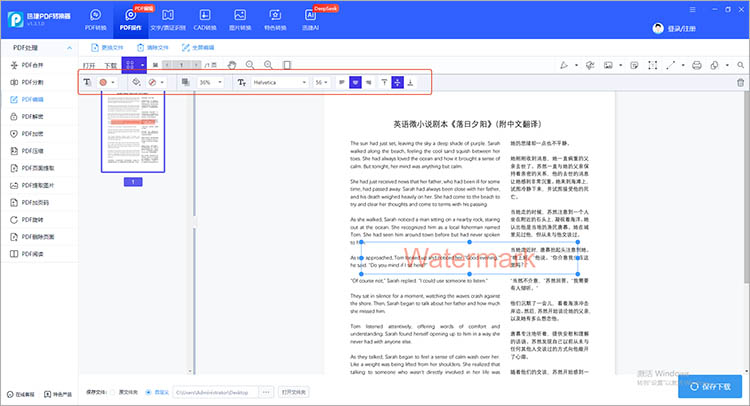
3.添加完成后,点击右下角的【保存下载】,保存修改后的文件。
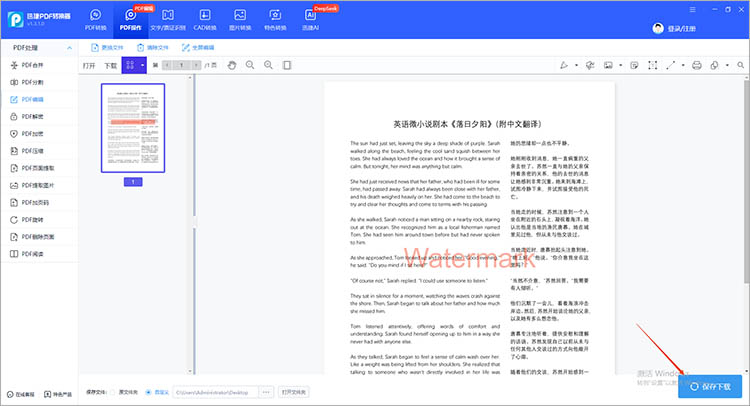
四、借助WPS(适合日常办公用户)
优势:
1.无缝集成:直接在熟悉的WPS界面中操作,学习成本低。
2.方便快捷:特别适合处理由WPS本身创建或正在编辑的文档,导出为PDF时即可直接添加水印。
水印添加具体步骤:
1.启动WPS软件,点击【打开】按钮,选择需要添加水印的PDF文件。
2.在WPS的PDF编辑界面中,找到【水印】功能按钮,点击进入水印设置。可以选择添加文本或图片水印,设置水印的字体、大小、颜色、透明度等参数。
3.设置完成后,点击【确定】按钮,将水印添加到PDF文件中。
4.点击【保存】按钮,将带有水印的PDF文件保存到本地。
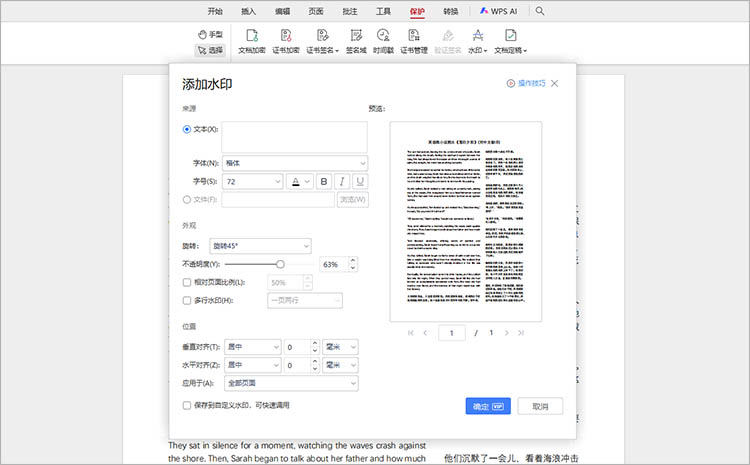
五、使用macOS预览程序(仅限 Mac 用户)
优势:
1.系统自带:无需额外安装软件,Mac用户可以直接使用,节省空间和安装时间。
2.操作简单:界面简洁,操作流程直观,适合Mac用户快速处理PDF文件。
水印添加具体步骤:
1.用【预览】程序打开PDF文件,点击工具栏上的【标记工具】图标。
2.点击【文本】工具,在页面上点击添加文本框,输入水印文字。
3.选中调整好的水印文本框,按Command + C复制。打开【缩略图】侧边栏,选中所有需要添加水印的页面缩略图。按Command + V粘贴,水印会出现在每页的相同位置。
通过上述五种方法,无论是在线工具、专业软件还是系统自带功能,都能满足不同场景下“pdf如何添加水印”的需求。大家可根据自身实际情况,选择适合的方式为PDF文档添加水印,有效保护文件版权,防止未经授权的复制与传播。
相关文章
PDF高亮文本怎么用?三种方法提升阅读效率
PDF高亮文本怎么用?PDF文件通常包含丰富的文本和图形信息,因此,如何高效地提取、整理和分析信息显得尤为重要。高亮文本可以突出显示重要信息,有助于用户快速浏览和理解文档内容,同时可以作为标记和提醒,便于回顾和分享。本文将介绍三种高亮PDF文本的方法,希望能够帮助读者提升阅读效率。
PDF如何添加页眉页脚?4种方法让文档更专业
PDF如何添加页眉页脚?在处理PDF文件时,添加页眉页脚是提升文档专业度的重要步骤。页眉页脚可以包含页码、日期、文档标题等关键信息,使文档结构更加清晰,方便读者查阅。无论是学术论文、商务报告还是电子书,合适的页眉页脚都能让文档看起来更加规范和专业。本文将详细介绍四种添加页眉页脚的方法,帮助你根据自身需求选择合适的PDF编辑方法。
pdf怎么所有页面一起旋转?常用四种方法介绍
pdf怎么所有页面一起旋转?在日常的文档处理中,我们经常会遇到PDF文件方向不正确的问题,例如扫描件倒置、图片方向错误,或者仅仅是为了阅读方便需要调整视图。本文将为你介绍四种常用的PDF旋转方法,帮助大家根据不同需求选择合适的解决方案,轻松解决PDF方向问题。
pdf编辑软件哪款好用?这些实用的pdf编辑器分享给你
pdf编辑软件哪款好用?PDF格式可以确保文档的完整性和格式的不易改变性,因此被广泛应用于各行各业。然而,在我们使用PDF文档的过程中,难免会遇到需要编辑PDF文件的情况。如今,市面上涌现出了众多PDF编辑软件,它们各具特色,能够满足不同用户的需求,下面这些实用的PDF编辑器分享给大家。
怎么删除pdf中的图片?优化文档内容的三个方法分享
怎么删除pdf中的图片?在现代社会,已成为用户共享和保存文档的重要格式之一。然而,在某些情况下,PDF文档中的图片可能会影响文件的可读性或传递的信息。这时,及时删除PDF中的图片,优化文档内容就显得尤为重要。本文将介绍三种常见的方法,帮助你有效地完成PDF图片删除的工作。

 ”
” ”在浏览器中打开。
”在浏览器中打开。

